4.2. 如何使用線上功能
4.2.1. IPTC中繼資料預設
您可以建立要用於Transfer & Tagging的新IPTC中繼資料預設,並匯入使用IPTC Metadata Preset應用程式建立的XMP檔案。您可以編輯先前建立的預設並將其匯出至XMP檔案,以便使用其他帳戶,與行動裝置共用這些預設。
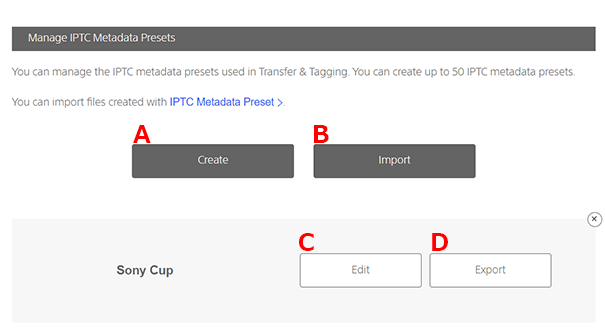
- A. 建立建立IPTC中繼資料預設。
- B. 匯入匯入包含IPTC中繼資料預設的XMP檔案。您僅能匯入從此畫面匯出的XMP檔案。
- C. 編輯編輯先前建立或匯入的IPTC中繼資料預設。
- D. 匯出將IPTC中繼資料預設匯出到XMP檔案。
4.2.2. 標註範本
您可以建立和編輯標註範本。您可以在電腦上將標註範本編輯為CSV檔案,並使用其他帳戶,與行動裝置共用。
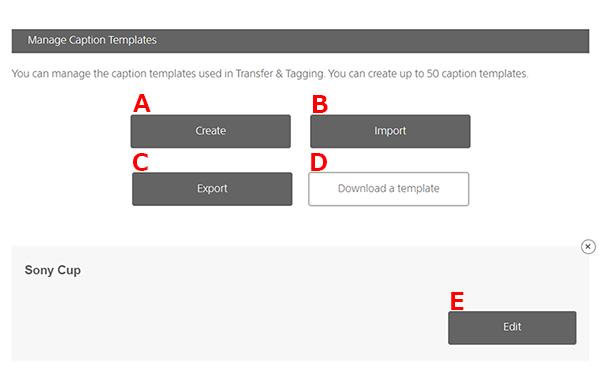
- A. 建立建立標註範本。
- B. 匯入匯入包含標註範本的CSV檔案。您僅能匯入從此畫面匯出的CSV檔案。
- C. 匯出將標註範本匯出到CSV檔案。
- D. 下載範本使用CSV檔案建立標註範本時使用。將檔案下載到您的電腦之後,開啟範本並輸入所需的項目。在詳細資訊輸入完畢之後,以CSV格式儲存檔案。
- E. 編輯編輯標註範本。
4.2.3. 管理標註字彙
您可以建立和編輯標註字彙。您可以在電腦上將標註字彙編輯為CSV檔案,並與使用其他帳戶的行動裝置共用。
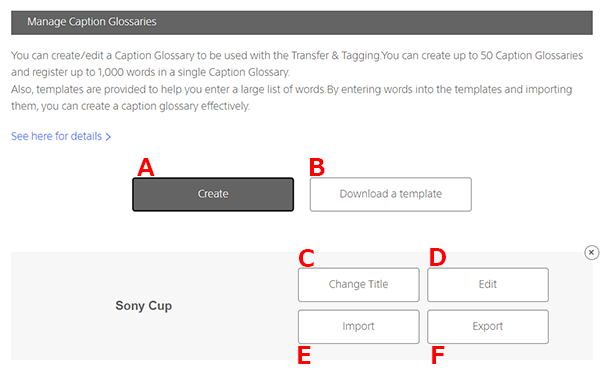
- A. 建立建立標註字彙。
- B. 下載範本建立標註字彙時使用。您可以選擇表格格式(CSV檔案)或文字格式(TXT檔案)。在您的電腦上建立檔案(請參閱以下的“關於範本” 和“表格格式與文字格式”。)
- C. 變更標題變更標註字彙的標題。
- D. 編輯編輯標註字彙中的文字。
- E. 匯入將文字匯入標註字彙中。您僅能匯入從此畫面匯出的CSV檔案或TXT檔案。匯入文字可覆寫先前的字彙內容。
- F. 匯出匯出標註字彙。您可以選擇表格格式(CSV檔案)或文字格式(TXT檔案)。
輸入文字
若要將文字新增到先前建立的字彙中,請開啟字彙,選取[新增字組],然後輸入[字組]和[快速鍵]的詳細資訊。
關於範本
下載檔案後,開啟範本並輸入所需的項目。若要從其他應用程式匯入資料,請將資料複製到範本中。(範例:若要從Code Replacement匯入資料,請將Code Replacement資料從第三行開始複製到文字格式範本。)輸入資料後,將檔案儲存為CSV格式或TXT格式。
表格格式和文字格式
您可以在[表格格式]或[文字格式]中下載範本。
表格格式
這是CSV格式的範本。您最多可為每個字詞指派10個快速鍵。
Transfer & Tagging和我的頁面使用相同格式。

* 如果在指定的儲存格以外的地方輸入資料,例如輸入11個快速鍵,則會出現匯入錯誤。
文字格式
這是Tab分隔的TXT格式範本。您最多可為每個快速鍵指派10個字詞。

* 如果在指定的位置以外的地方輸入資料,例如輸入11個字詞,則在非指定位置輸入的字詞將不會匯入。
4.2.4. FTP上傳預設
您可以建立和編輯FTP上傳資訊。您可以將其匯出到檔案(副檔名:.json),以便與其他帳戶共用。
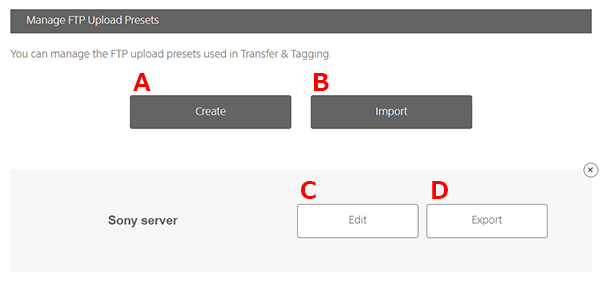
- A. 建立建立FTP上傳預設。
- B. 匯入匯入包含FTP上傳預設的檔案(副檔名:.json)。您僅能匯入從此畫面匯出的檔案。
- C. 編輯編輯先前建立或匯入的FTP上傳預設。
- D. 匯出將FTP上傳預設匯出到檔案中。